- #1
P
pivo161
Neues Mitglied
Themenersteller
- Dabei seit
- 29.12.2015
- Beiträge
- 1
- Reaktionspunkte
- 0
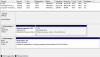
Hallo zusammen,
ich verzweifle langsam und bin dringed auf Eure Hilfe angewiesen.
Siehe auch die drei Screens im Anhang.
In meinem Rechner hängen zwei Festplatten.
- Eine 128 GB Samsung SSD (jetzt F: "Lokaler Datenträger" auf den Bildern; vorher C: mit Windows)
- und eine 1 TB HDD (vorher D:, jetzt C: "Programme" auf den Bildern, jetzt unglücklich mit Windows).
Ich hatte zuerst Win 7 installiert, bin dann auf Win 10, das jedoch überhaupt nicht lief, wie ich mir das vorgestellt habe. Ich wollte somit wieder auf Win 7 zurück, habe jedoch anscheinend den Bootmanager zerschossen und konnte weder von USB noch DVD (win 7 home premium 64 bit) auf die SSD installieren. Ich musste somit notgedrungen die 1 TB HDD formatieren und darauf Win 7 installieren.
Nun möchte ich jedoch Windows wieder auf die SSD verschieben. Allerdings kann diese wohl nicht richtig angesteuert werden. Ich kann sie weder formatieren (weder über die Win-CD, noch unter Win selber), noch kann ich sie darauf Dateien abspeichern.
Zudem habe ich nun eine merkwürdige "System-reserviert"-Partition mit 100 MB, die ich vorher nicht hatte.
Auf der SSD liegen noch merkwürdige Dateien, siehe Bild "Inhalt SSD".
Ziel
Habt ihr eine Idee, wie ich Windows sauber auf die SSD bekomme und die zu meiner primären Platte mache? Idealerweise als Laufwerk C. Die andere soll dann Software, Eigene Dateien, etc. beinhalten. Und diese 100 MB Partition sollte ganz verschwinden.
Außer Windows und ein paar Mainboardtreibern habe ich noch nichts weiter installiert.
Ich wäre euch super dankbar für ein wenig Hilfestellung.



